반응형
1. MRTK의 복제&사용자 설정

MixedRealityToolkit을 선택하고
Copy & Customize를 누른다.
2. Clone 생성
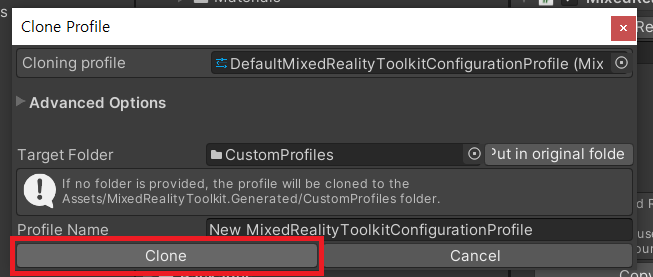
다음과 같은 창이 뜨면 Clone을 눌러서 복제해준다.
클론 버튼 위에 있는
Profile Name 칸에 직접 이름을 입력해줄 수 있다.
3. MRTK의 Clone이 생성되고 변경이 가능해진다.
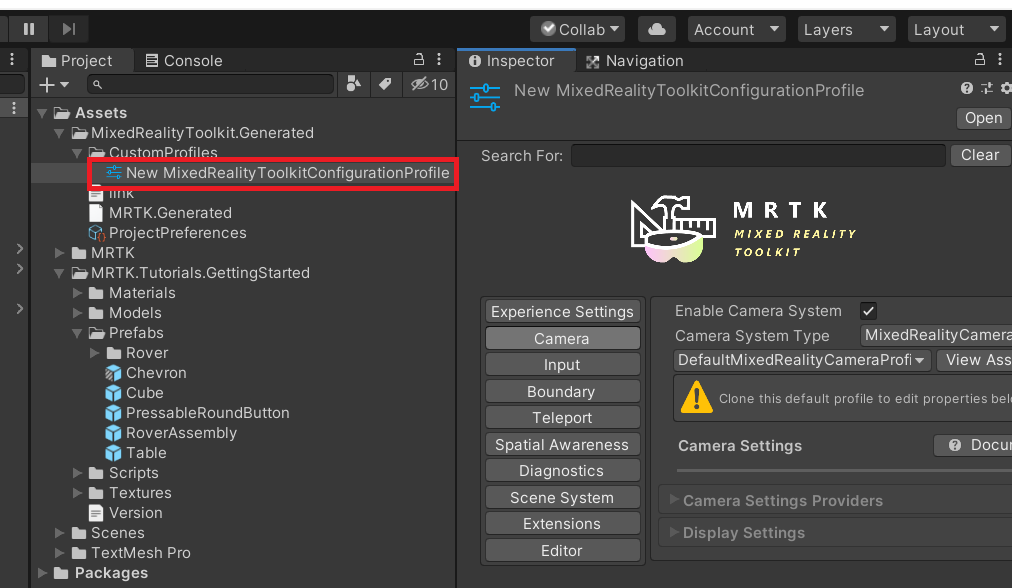
복제하기 전에는 설정값들을 수정할 수 없었으나
복제한 이후에는 수정이 가능해졌음을 확인할 수 있다.
홀로렌즈의 경우 이처럼,
설정값을 수정해야하는데 변경이 불가능할 경우
Clone 버튼이 존재하는지 확인을 해보아야한다.
클론을 누르게 되면 복제가 되면서 사본을 통해서 수정이 가능해진다.
4. Camera를 선택해서 복제해준다
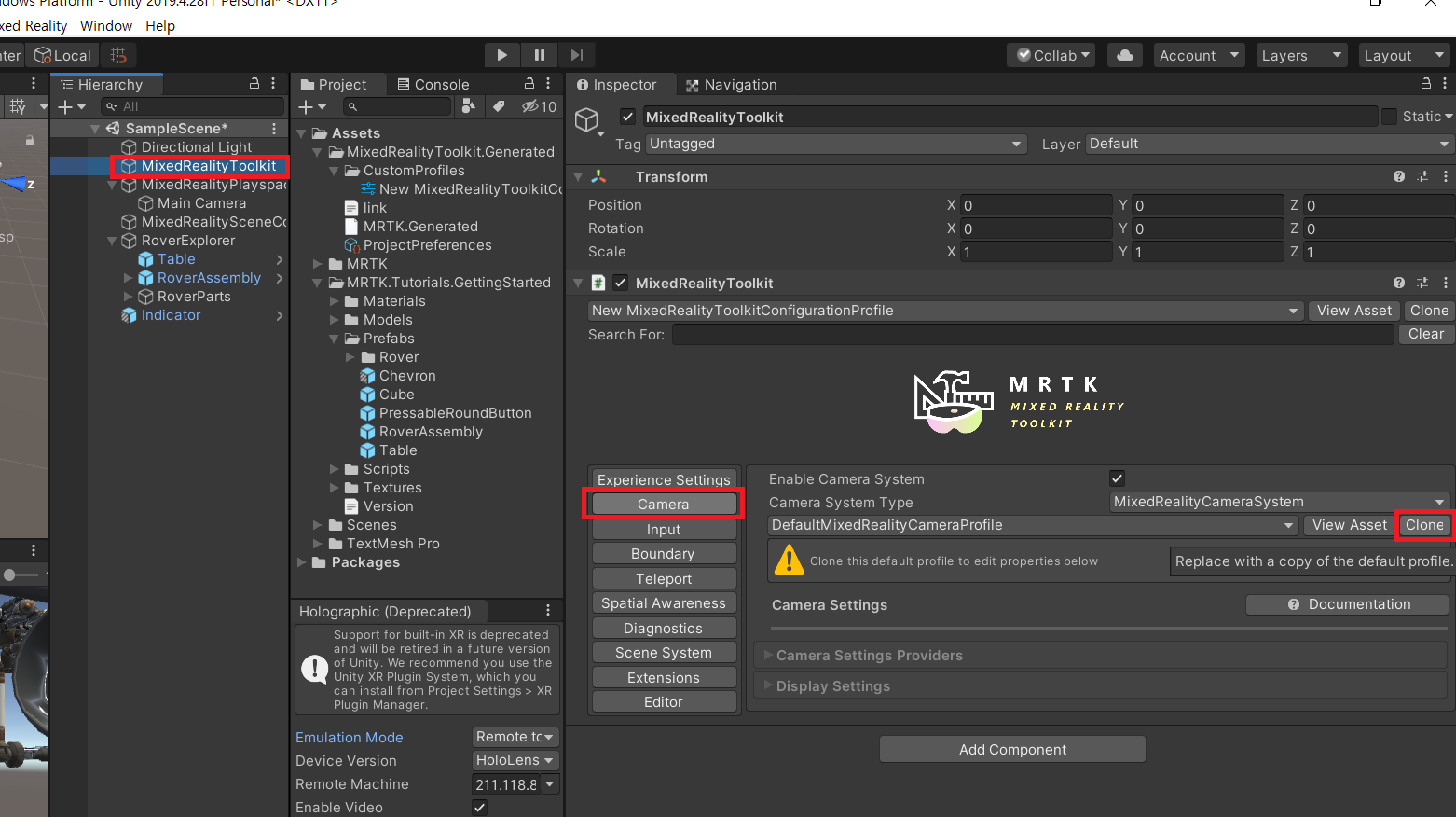
카메라 탭을 눌러서 Clone을 누른다.
5. 클론을 생성한다
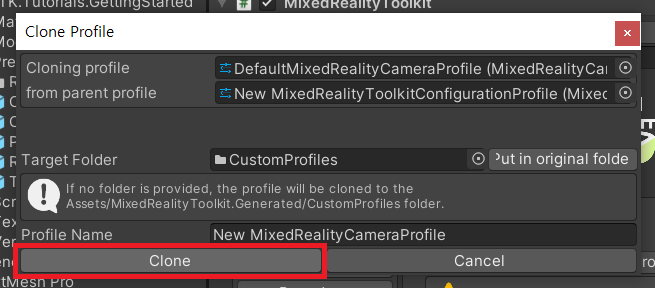
마지막으로 클론 버튼을 눌러서 카메라 사본도 생성해준다.
6. 홀로렌즈에 HoloRemoting 앱을 설치
홀로렌즈상에서 앱스토어에 접속해서
HoloRemoting을 설치해준다.
그 후에 컴퓨터와 홀로렌즈를 같은 와이파이로 접속해주고
홀로렌즈의 HoloRemoting 앱을 실행해주면 IP 주소가 뜨는데,
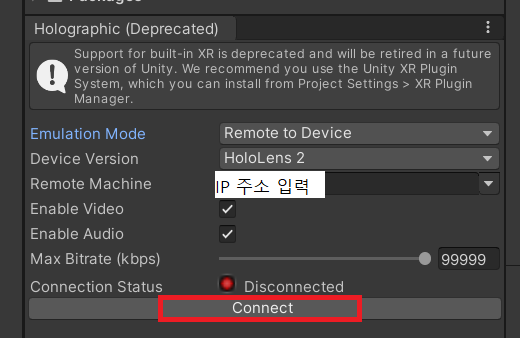
이 IP 주소를 유니티의 Holograpic 패널의
Remote Machine 부분에 입력하고 Connect 버튼을 눌러준다.
연결이 정상적으로 이뤄졌다면,
Connection Status가 초록색으로 바뀌고 Connected로 문구가 변경된다.
이후에 유니티를 플레이하게 되면
홀로렌즈에서 실시간으로 확인할 수 있다.
반응형
'홀로렌즈2 > 기본기' 카테고리의 다른 글
| 유니티에서 홀로렌즈2 개발 - 메뉴창 만들어서 상호작용하기 (0) | 2021.07.05 |
|---|---|
| 유니티에서 홀로렌즈2 개발 - 버튼으로 상호작용하기 (0) | 2021.07.04 |
| 유니티 홀로렌즈2 개발 - 오브젝트 집고 옮기기 (0) | 2021.07.02 |
| 유니티로 홀로렌즈2 개발 - 대상을 따라다니는 Indicator (0) | 2021.07.01 |
| 유니티에서 홀로렌즈2 개발 - 오브젝트 배치 / 조립,분해 세팅 (0) | 2021.06.30 |




댓글